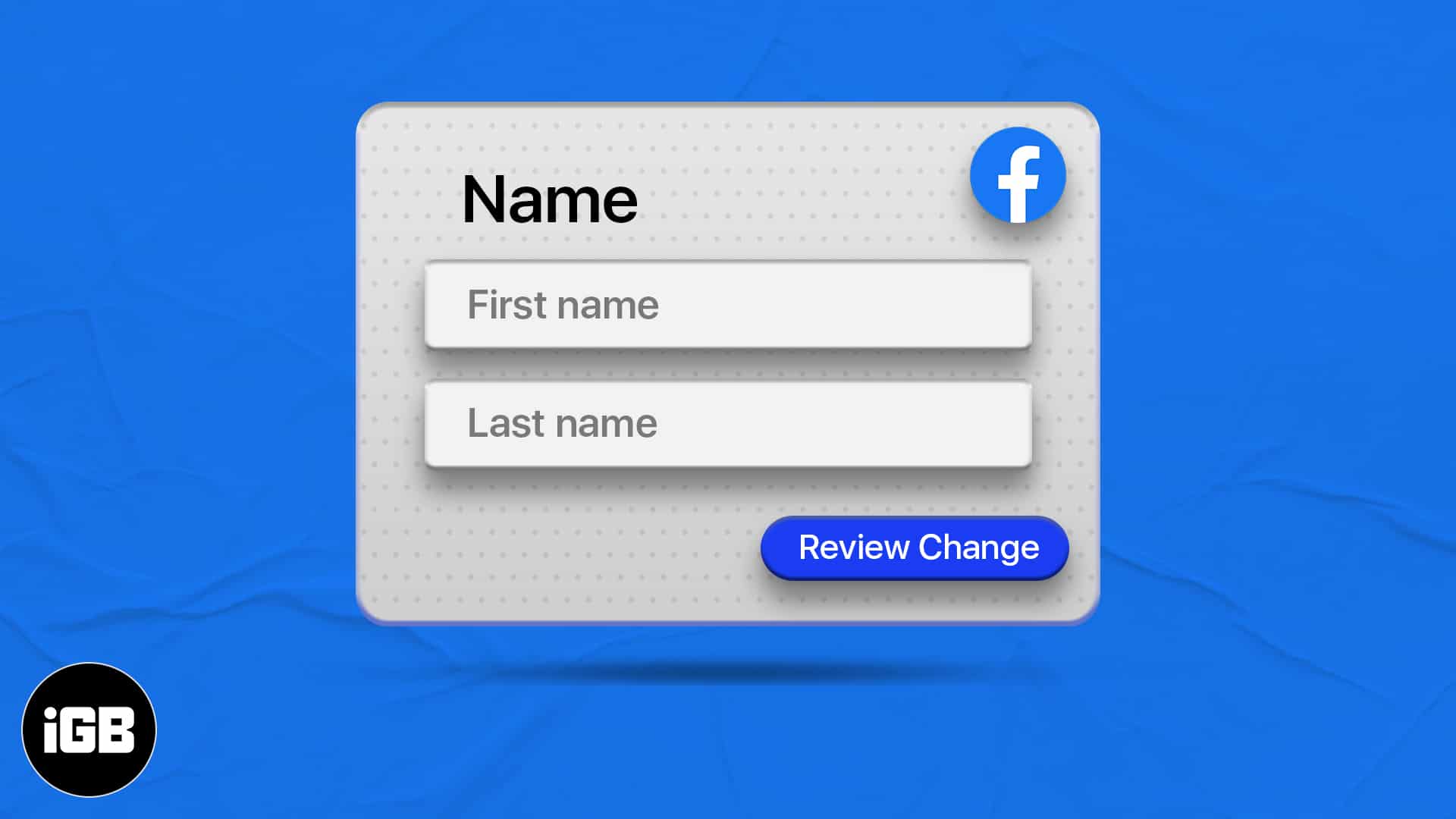
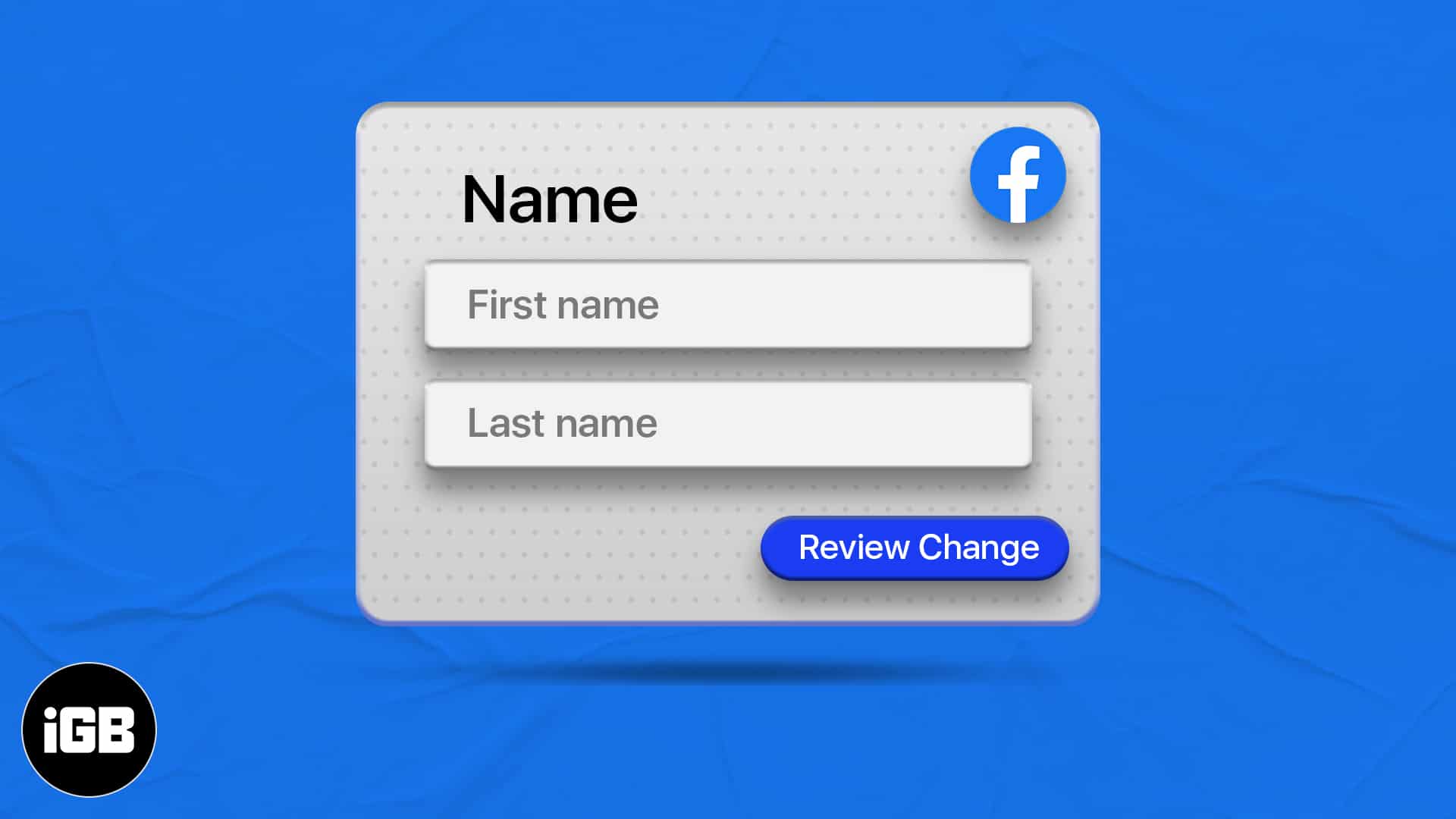
Jika anda membuat akaun Facebook pada tahun -tahun muda anda, ada peluang yang tinggi bahawa anda menggunakan alias dan bukannya nama sebenar anda. Semasa menukar nama anda di Facebook adalah mudah pada masa itu, perkara yang sama tidak benar hari ini, kerana banyak berubah dalam dasar penamaan Facebook selama bertahun -tahun.
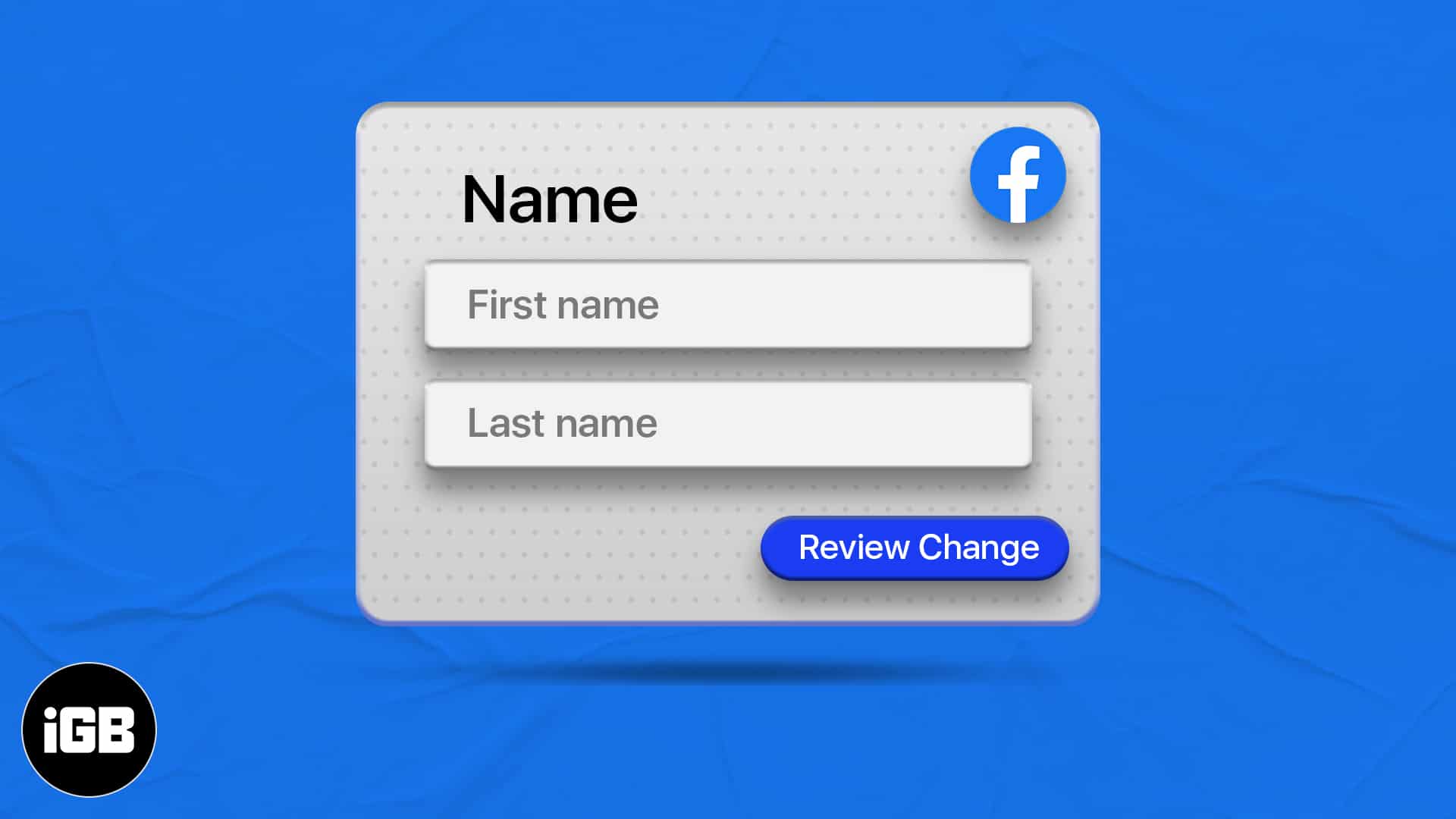
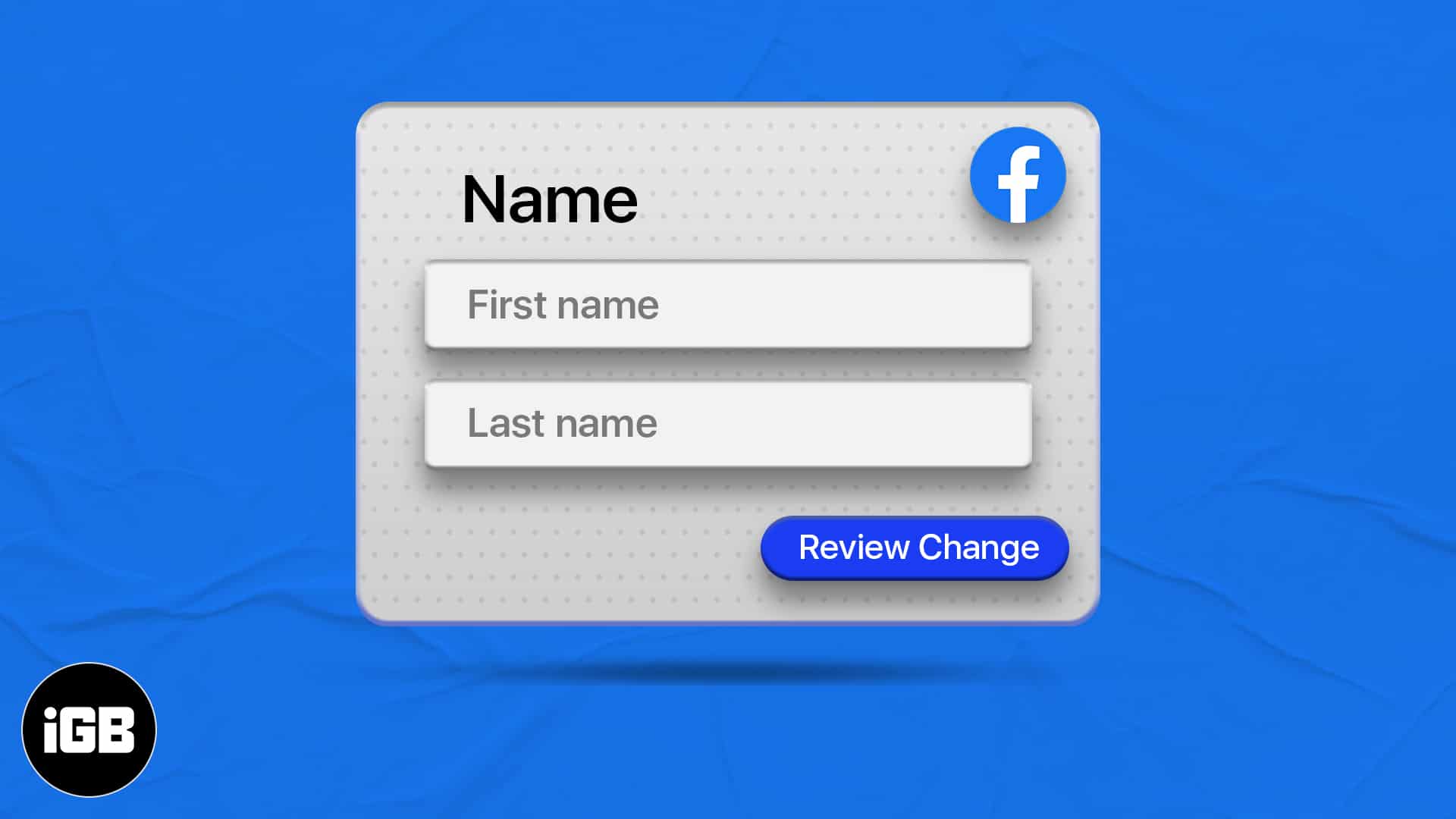
Jadi, sama ada anda mahu menukar nama akaun Facebook anda kerana perubahan kehidupan sebenar seperti perkahwinan atau perceraian atau ingin mengadopsi nama yang lebih profesional, penting untuk mengetahui apa yang dibenarkan dalam dasar penamaan Facebook dan langkah-langkah yang betul untuk melakukannya.
Panduan ini menerangkan semua yang anda perlu tahu tentang menukar nama anda di Facebook.
Apakah dasar penamaan Facebook?
Sebelum kita membincangkan cara menukar nama anda di Facebook, penting untuk memahami dasar nama Facebook supaya anda tidak menghadapi sebarang masalah.
- Facebook tidak membenarkan anda menambah tajuk, perkataan, atau frasa atau memasukkan aksara dari pelbagai bahasa, nombor, atau permodalan yang luar biasa dalam nama anda.
- Nama profil anda mestilah apa yang anda dikenali sebagai dalam kehidupan sebenar dan sepadan dengan nama pada ID kerajaan rasmi anda. Anda boleh menggunakan nama samaran sebagai nama pertama atau tengah jika ia adalah variasi nama asal anda, dan menyenaraikan nama lain, seperti nama profesional, juga mungkin.
- Memalsukan identiti anda atau berpura -pura menjadi orang lain adalah dilarang sama sekali.
Juga, Facebook terus mengemas kini dasar penamaannya dan menambah ciri -ciri seperti keupayaan untuk mengunci profil Facebook anda untuk meningkatkan privasi dan keselamatan akaun anda. Pastikan untuk memeriksa Peraturan penamaan terkini sebelum menukar nama anda.
Cara menukar nama anda di Facebook di iPhone atau Web
Anda boleh mengemas kini nama anda di Facebook, tetapi anda hanya boleh melakukannya sekali setiap 60 hari. Ringkasnya, jika anda menukar nama anda hari ini dan membuat kesilapan, seperti salah ejaan, anda tidak akan dapat membetulkannya sehingga selepas 60 hari.
Menggunakan iPhone
- Buka aplikasi Facebook dan ketik butang menu di sudut kanan bawah skrin.
- Ketik Tetapan & Privasi, kemudian pilih Tetapan dalam menu.
- Sekarang, ketik pada pusat akaun dan pilih profil pada skrin seterusnya.
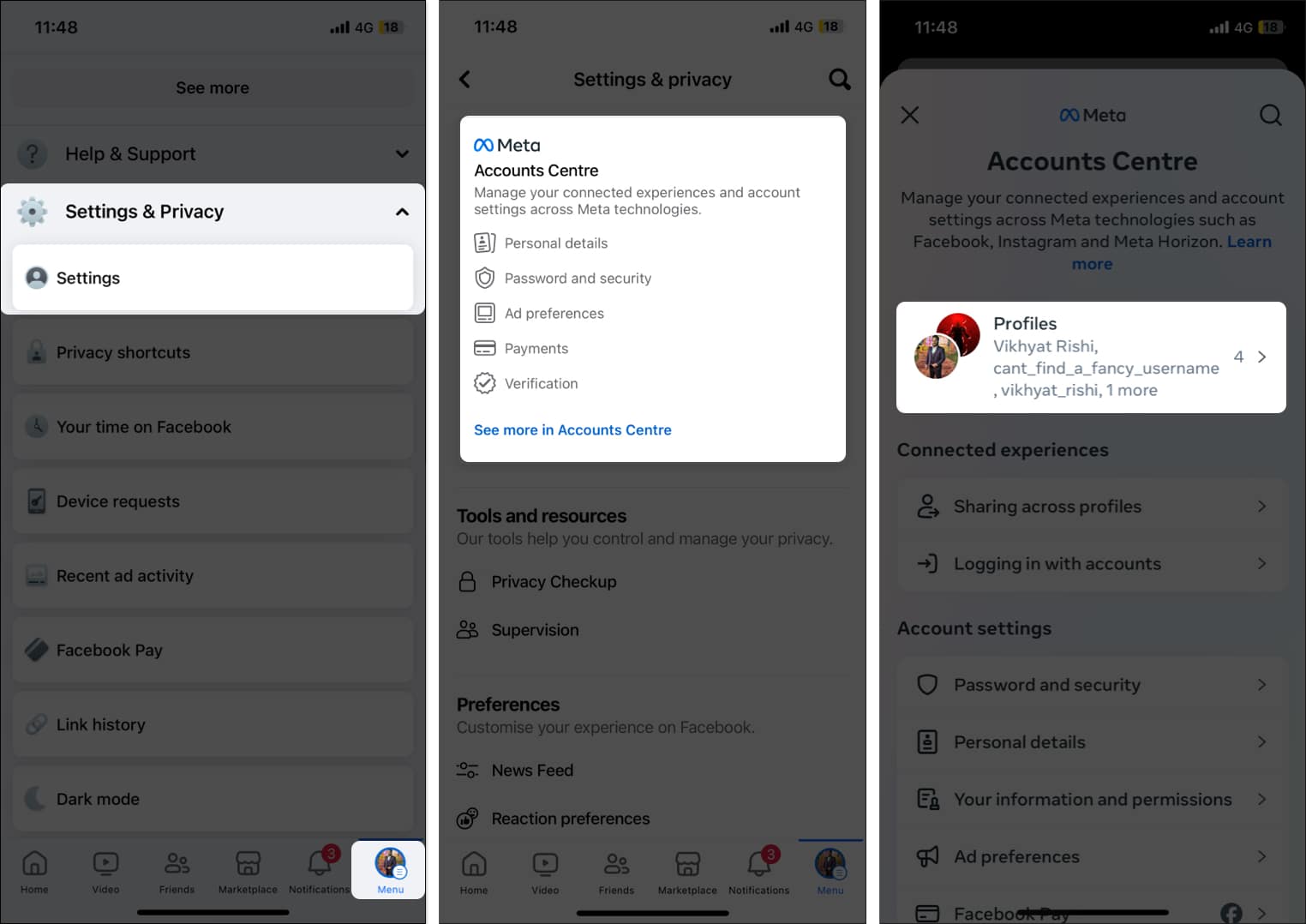
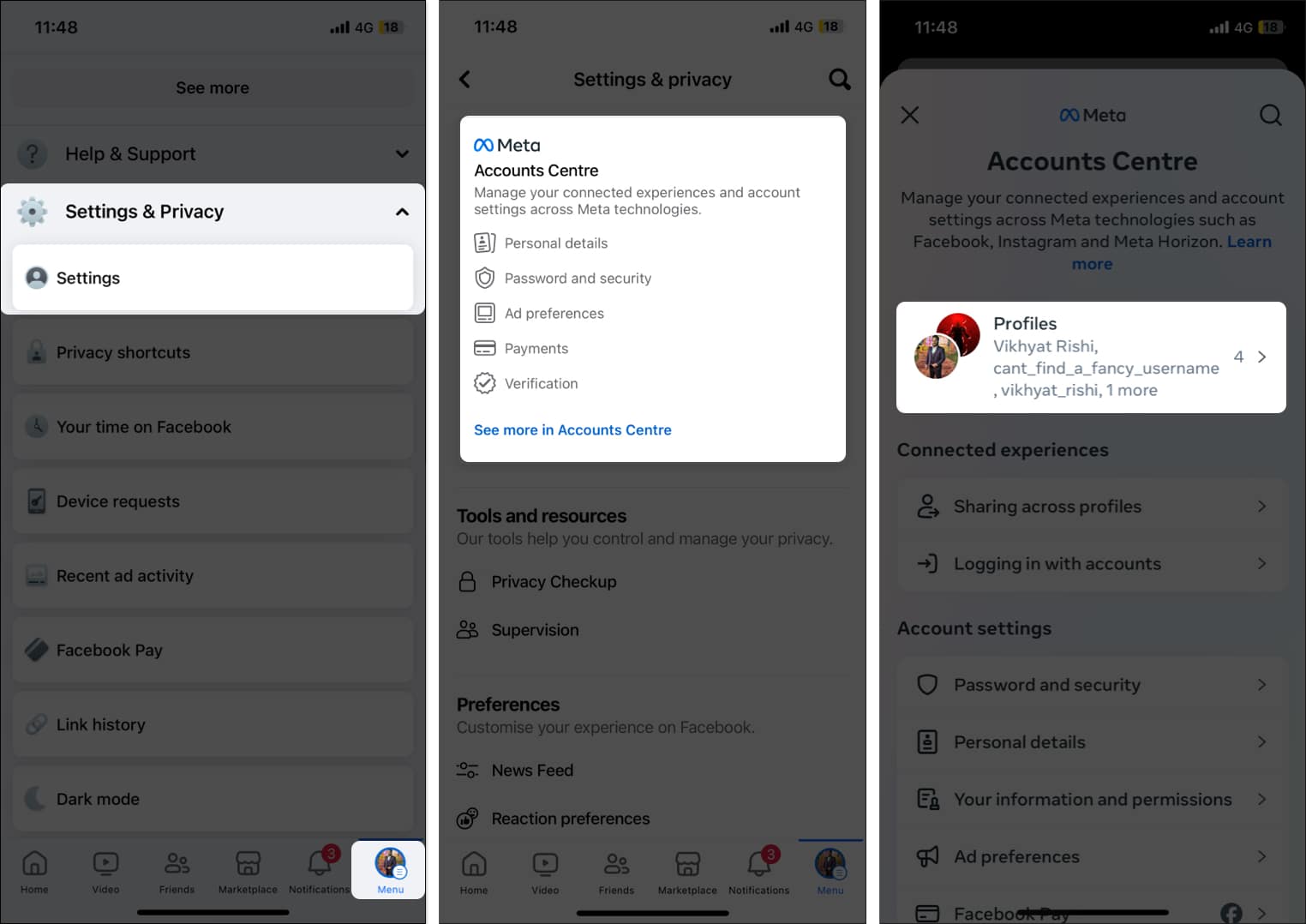
- Pilih akaun Facebook yang namanya ingin anda ubah.
- Ketik pada tab Nama dan taipkan nama baru anda.
- Ketik butang Tukar Ulasan di bahagian bawah untuk melihat pratonton perubahan.
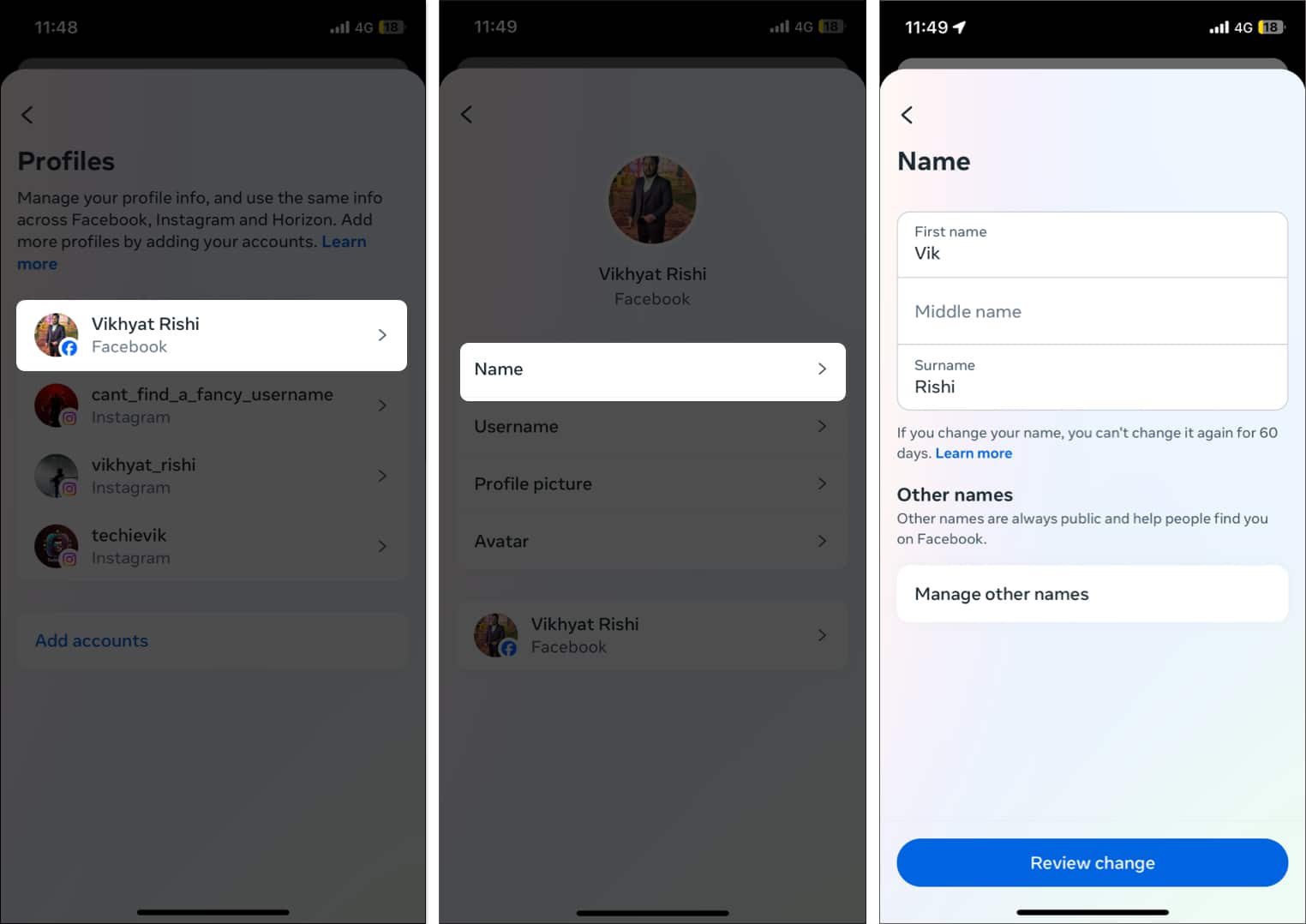
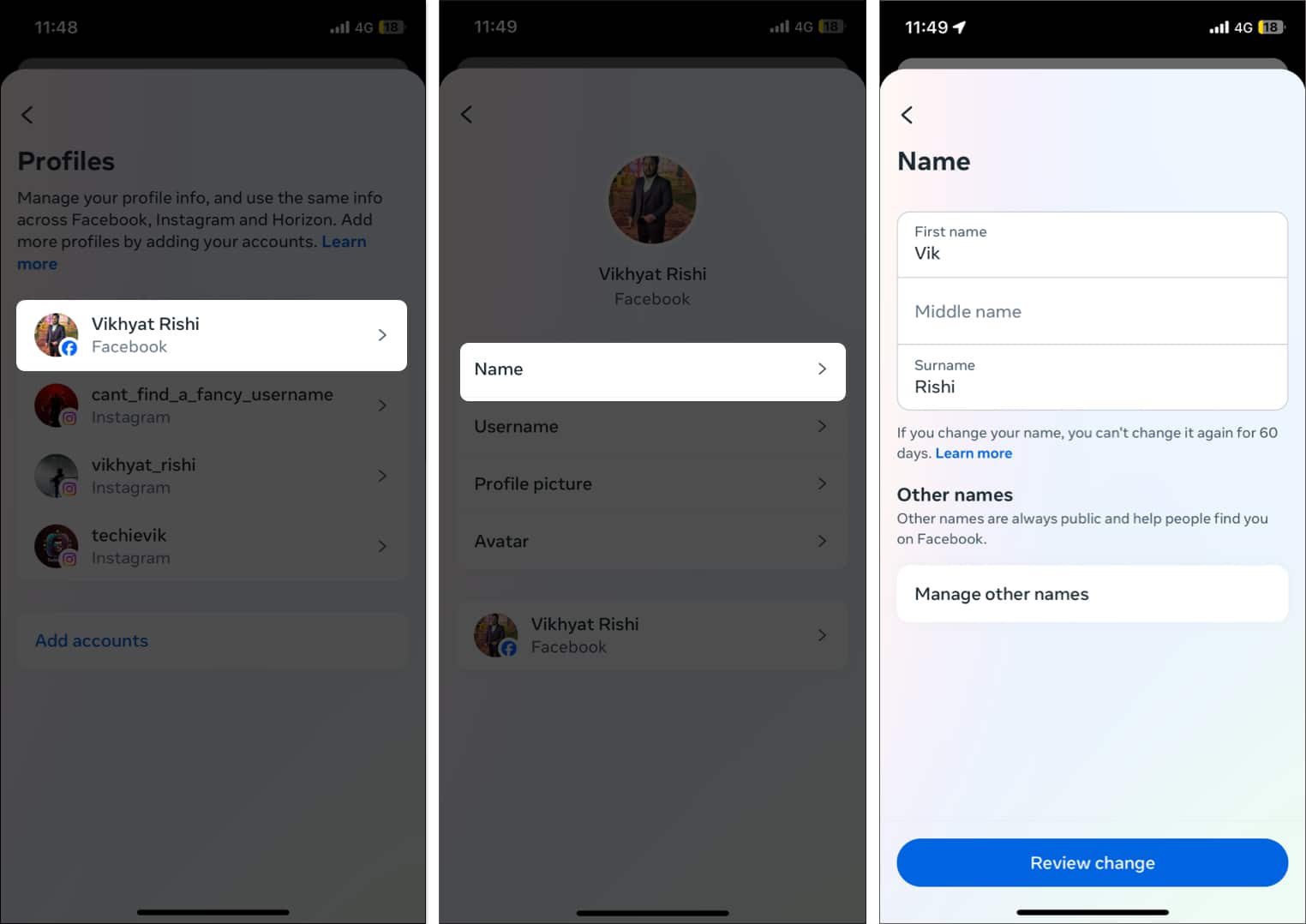
- Masukkan kata laluan akaun anda apabila diminta, dan tekan Simpan Perubahan untuk menyimpan nama baru anda.
Walaupun iOS Facebook memudahkan untuk menukar nama akaun Facebook anda pada iPhone anda, ada kalanya ia tidak berfungsi. Dalam hal ini, rujuk panduan kami tentang cara membetulkan Facebook tidak berfungsi pada iPhone untuk memulihkan fungsi aplikasi, dan kemudian cuba menukar nama anda.
Menggunakan penyemak imbas web
- Buka Facebook Dalam penyemak imbas pilihan anda dan log masuk menggunakan ID Facebook anda.
- Klik pada ikon profil di sudut kanan atas.
- Sekarang, klik pada Tetapan & Privasi dalam menu drop-down.
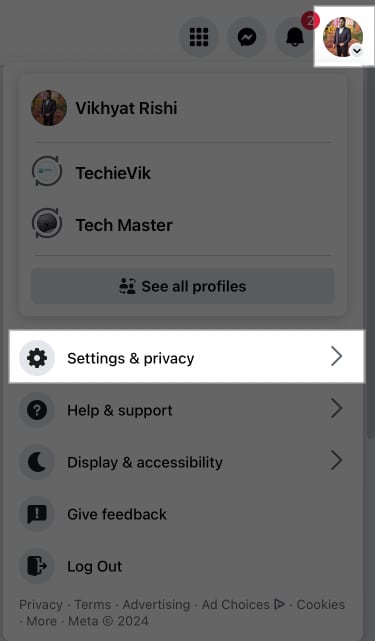
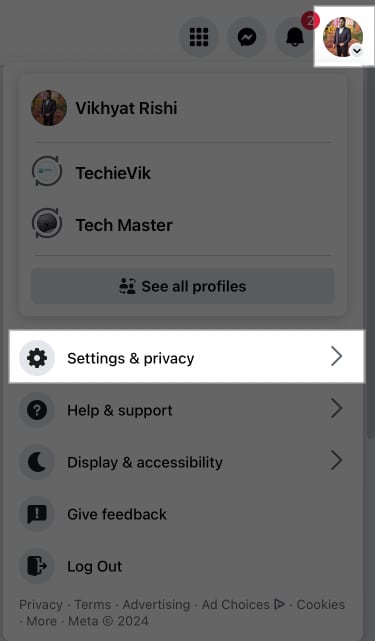
- Klik pada pilihan Tetapan dalam menu berikutnya.
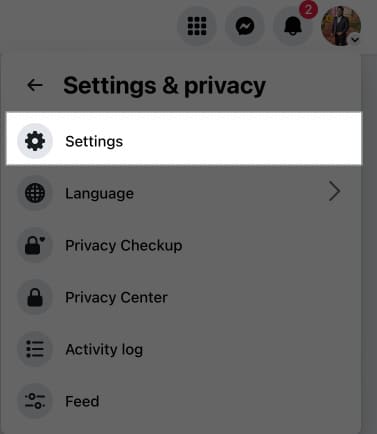
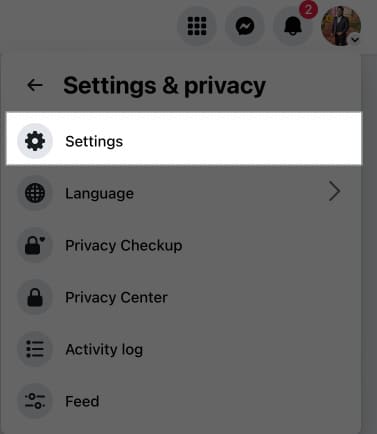
- Di sini, klik pada Pusat Akaun.
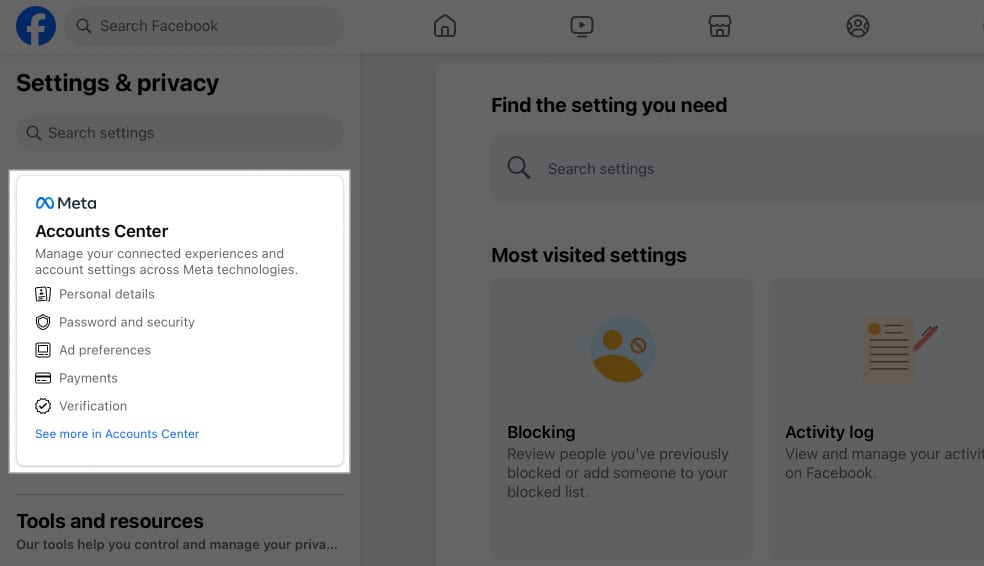
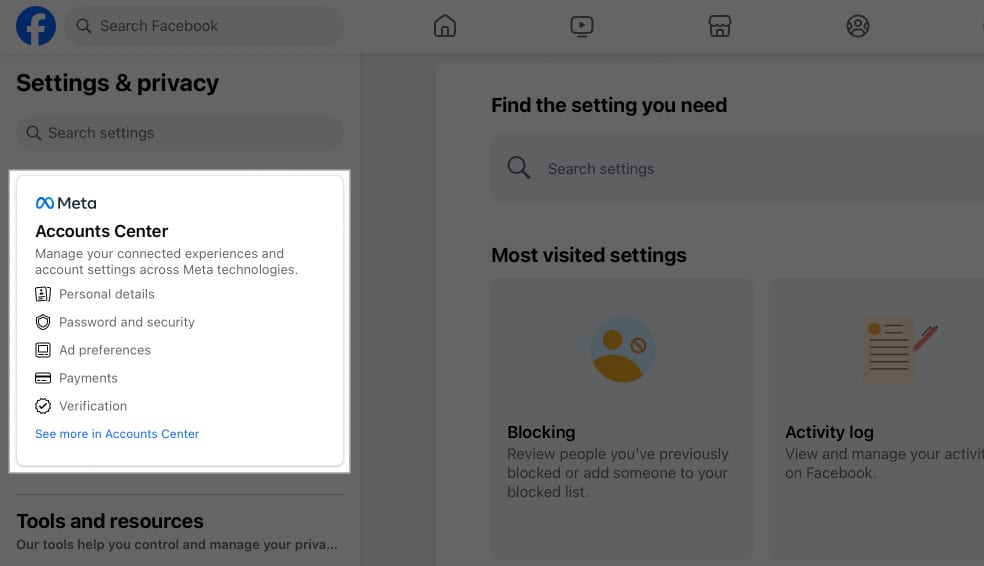
- Pilih profil Facebook yang mana anda mahu menukar nama.
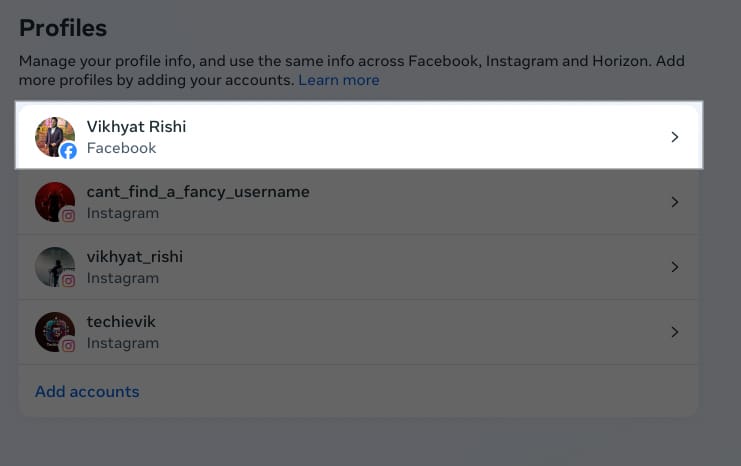
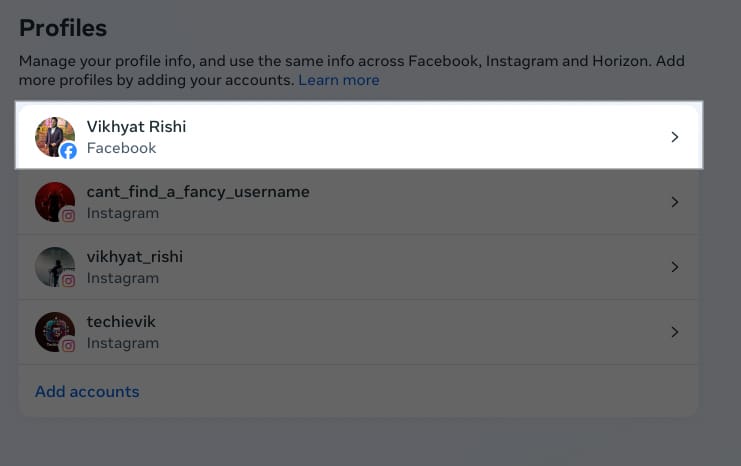
- Klik pada nama.
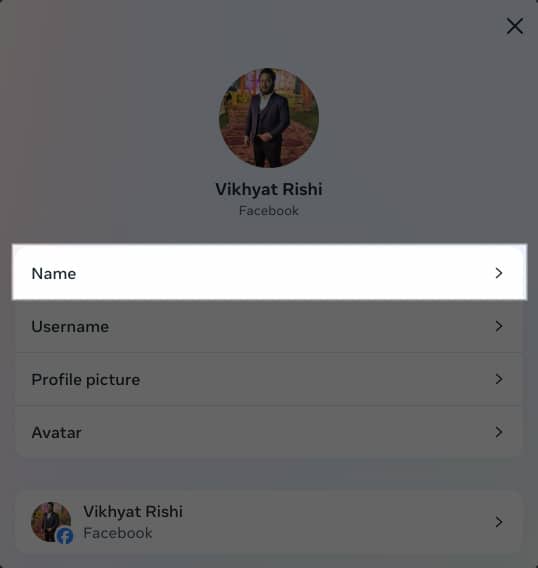
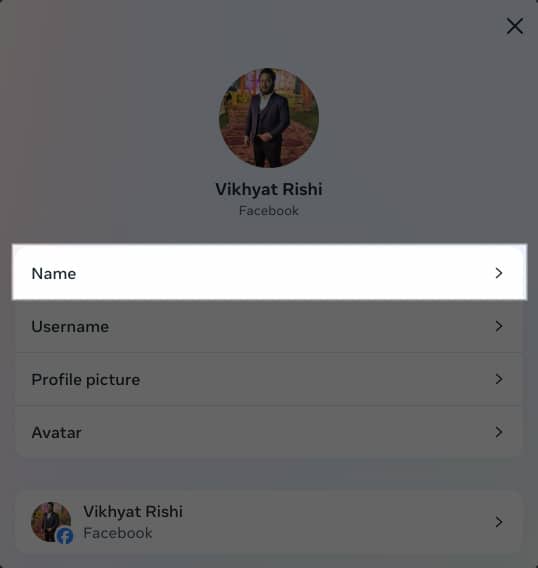
- Masukkan nama baru dan klik butang Tukar Ulasan di bahagian bawah.
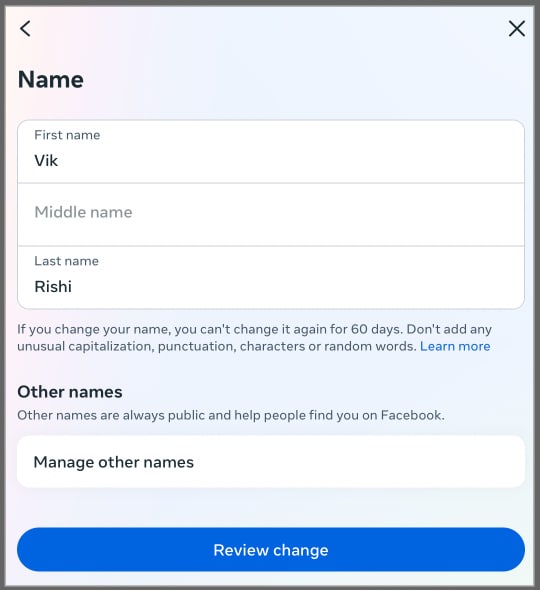
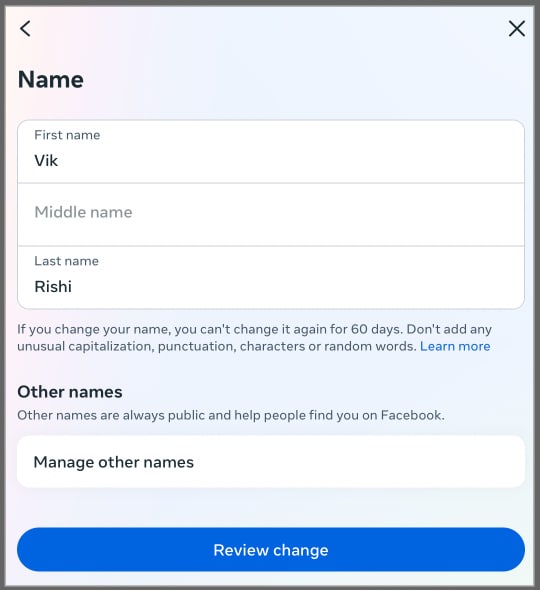
- Apabila diminta untuk kata laluan, taipkannya dan tekan butang Simpan Perubahan untuk menyimpan nama baru.
Soalan Lazim
Tidak. Rakan anda tidak akan diberitahu apabila anda menukar nama anda di Facebook. Walau bagaimanapun, mereka akan dapat melihat nama baru anda.
Ya. Anda boleh menukar nama anda di Facebook ke nama samaran atau alias jika mereka adalah variasi nama sahih anda.
Menandatangani …
Itu cukup banyak yang perlu anda ketahui tentang menukar nama di Facebook. Sekiranya anda menghadapi sebarang kesukaran dengan kaedah, anda boleh mengulas di bawah, dan kami dengan senang hati akan menjawab, atau anda juga boleh menuju Pusat Bantuan Facebook untuk bantuan. Sehingga itu, anda boleh melalui artikel berkaitan Facebook yang lain:
- Cara Mematikan Meta Ai di WhatsApp, Instagram, dan Facebook
- Cara Menyembunyikan Suka di Facebook
- Cara menyahaktifkan atau memadam akaun Facebook
- Cara Menyembunyikan Senarai Rakan Facebook Anda
